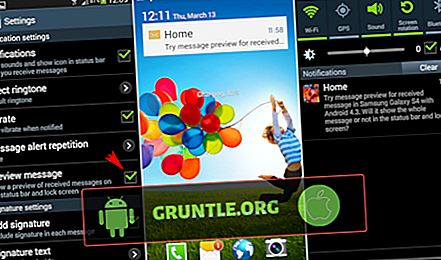- Meer informatie over de fout 'Geen service' of 'Netwerk zoeken' op de # Apple iPhone 6s (# iPhone6s).
- Lees meer over de mogelijke oorzaken van de fout, zodat u deze beter begrijpt en u weet wat u moet doen als het opnieuw gebeurt.
- Leer hoe u het foutbericht oplost en lees meer om te weten wat andere eigenaren hebben gedaan om het probleem op te lossen of hoe u het kunt omzeilen.

Dit bericht belicht de meest effectieve oplossingen en oplossingen die worden gebruikt om een probleem op de Apple iPhone 6s aan te pakken, waarbij de iPhone een Geen service of Zoeken naar netwerk- fout in de statusbalk toont en geen verbinding kan maken met een mobiel netwerk. Als extra uitkomst, bellen en gebeld worden, worden ook SMS en MMS beïnvloed. Als u hier op zoek bent naar een oplossing voor dit probleem, kunt u een van deze methoden proberen en het resultaat bekijken.
Afgezien van de standaardprocedures voor probleemoplossing, heb ik ook een bizarre truc toegevoegd die wordt gebruikt door een aantal iPhone-eigenaren die het probleem op No Service of Searching network op dezelfde iDevice hebben aangepakt. Lees verder voor meer informatie over deze optionele techniek en beslis of u het wilt proberen of niet.
LEES OOK: Hoe No Service error op iPhone te repareren, kan geen oproepen en sms-berichten ontvangen / verzenden
Mogelijke oorzaken
Er zijn veel factoren die fouten op uw iPhone kunnen veroorzaken, zoals 'Geen service' en 'Netwerk zoeken'. In de meeste gevallen is het probleem te wijten aan een defecte SIM-kaart, terwijl andere te wijten zijn aan bepaalde netwerkstoringen, met name aan het mobiele netwerk. Anderen hebben ook dezelfde foutmelding gekregen na het uitvoeren van een software-update. Software-updates kunnen enkele bugs bevatten die de functionaliteit van het apparaat kunnen beïnvloeden, waaronder het vermogen om te zoeken naar cellulaire signalen. Omdat downgraden meestal wordt afgeraden door de meeste providers en Apple zelf, moeten gebruikers misschien wachten op de volgende firmware-update met fixes. Maar als u ' wachten op de volgende implementatie van de software-update' niet als een optie kunt nemen, kunt u gebruik maken van alle beschikbare tijdelijke oplossingen om een tijdelijke oplossing te krijgen.
Aanbevolen oplossingen en oplossingen
Je kunt tegenwoordig op verschillende manieren de No Service- of Search-problemen op iPhones oplossen die de internetsites en forums bevolken. Niet al deze voorgestelde methoden zullen echter in bepaalde gevallen werken. Om deze reden moet u voortdurend zoeken naar andere beschikbare oplossingen en deze proberen totdat het probleem eindelijk is opgelost.
De probleemoplossingsmethoden die ik in dit bericht aanbeveel, zijn die die veel iPhone 6s / 6s Plus-gebruikers wonderen hebben gedaan die hetzelfde probleem op hun respectieve apparaten hebben aangepakt. Daarom beschouw ik deze als mogelijke oplossingen.
Belangrijke aantekeningen:
- Controleer voordat u begint of er een mobiel netwerk beschikbaar is in uw regio.
- Als uw iPhone geen verbinding kan maken met een mobiel netwerk, gaat u naar uw iPhone-instellingen en controleert u of Mobiel is ingeschakeld of ingeschakeld.
Als je denkt dat je nog geen van deze methoden hebt gedaan, raad ik je ten zeerste aan om ze deze keer eens te proberen, want wie weet is dit de oplossing waar je naar op zoek was.
OOK LEZEN: Hoe een iPhone 6 te repareren Zoekfout, geen signaal gedetecteerd
Stap 1: Start uw iPhone opnieuw op. Veel problemen in verband met de firmware kunnen worden verholpen door een eenvoudige herstart op het apparaat. Voor degenen die hulp nodig hebben, hier is hoe een iPhone 6s opnieuw op te starten:
- Houd de aan / uit-knop (Sleep / Wake) ingedrukt totdat de rode schuifregelaar verschijnt.
- Sleep de schuifregelaar om de iPhone volledig uit te schakelen.
- Wanneer het apparaat is uitgeschakeld, houdt u de knop Sleep / Wake nogmaals ingedrukt totdat het Apple-logo op het scherm verschijnt.
Stap 2: Verwijder de SIM-kaart en plaats deze opnieuw. Zoals ik hierboven vermeldde, worden veel gevallen van iPhones die Geen service tonen of Zoeken naar netwerkprompt geassocieerd met een onjuiste installatie van de SIM-kaart en, het ergste, een beschadigde SIM-kaart. Om te bepalen of het probleem wordt veroorzaakt door een beschadigde simkaart of niet, kunt u proberen dezelfde simkaart te gebruiken op andere compatibele telefoons die u mogelijk hebt. Als het goed werkt op de andere telefoons, gaat u verder met het opnieuw installeren van de simkaart op uw iPhone 6s.
Hier is hoe:
- Schakel je iPhone uit. (Raadpleeg indien nodig de bovenstaande stappen).
- SIM-kaart verwijderen. Plaats een paperclip of gebruik het hulpmiddel voor het uitwerpen van de SIM in het gat naast de lade om de SIM-lade van uw iPhone te openen. De simkaart bevindt zich aan de rechterkant van uw iPhone 6s.
- Plaats de simkaart opnieuw. Plaats de SIM-lade volledig en in dezelfde richting voordat u deze verwijdert.
- Schakel uw iPhone weer in.
Stap 3: verwijder alle accessoires van derden, zoals behuizing of covers van uw iPhone. Sommige iPhone-accessoires van andere merken kunnen ervoor zorgen dat uw apparaat niet goed functioneert vanwege enkele ontwerpfouten. Om er zeker van te zijn dat dit niet jouw problemen veroorzaakt, probeer je een behuizing of hoes van je iPhone te verwijderen en kijk wat er daarna gebeurt.
Stap 4: Vliegtuigmodus uitschakelen. Zorg ervoor dat de vliegtuigmodus niet is ingeschakeld. Ga gewoon naar je iPhone- instellingen-> Vliegtuigmodus . Druk op de schakelaar om de functie indien nodig UIT te schakelen.
Stap 5: Reset netwerkinstellingen. Door uw netwerkinstellingen te resetten, wordt ook netwerkinformatie gereset, waaronder uw Wi-Fi-netwerk en wachtwoorden, mobiele instellingen, evenals VPN- en APN-instellingen die u hebt gebruikt. Maak daarom een back-up van deze informatie voordat u begint. Om uw netwerkinstellingen te resetten, ga naar Instellingen-> Algemeen-> Reset-> Reset netwerkinstellingen.
Stap 6: Controleer de tijd- en datuminstellingen op uw iPhone. Anderen hebben ook geconstateerd dat de melding Geen service of Zoeken naar netwerkfout te wijten is aan onjuiste tijd- en datuminstellingen op hun iPhone. In dit geval kunt u de datum handmatig instellen of verbinding maken met uw draadloze netwerk en vervolgens de datum / tijd automatisch instellen. Nadat u dit alles hebt gedaan, start u de telefoon opnieuw met de SIM-kaart erin en kijkt u of er wijzigingen zijn.
Stap 7: Voer de valtest of slagtruc uit (optioneel). Deze truc houdt in dat je je iPhone op een bepaalde hoogte laat vallen. Hoewel ik deze methode echt niet geschikt acht, hebben veel van degenen die op hun iPhones geen probleem met Service of Zoeken zijn tegengekomen, beweerd dat deze truc het heeft opgelost. U kunt overwegen deze techniek eens te proberen, als u al geen tijdelijke oplossingen meer heeft en dat u allemaal bereid bent de risico's te nemen om van de fout af te komen.
Dit is hoe ze de zogenaamde "valtest" of "je iPhone een beetje op het bureau slaan" deden om van de melding Geen service af te komen:
- Plaats uw iPhone in de beschermhoes.
- Schakel je iPhone uit.
- Verwijder de simkaart.
- Zet uw iPhone op een bureau van 6 tot 12 inch hoog.
- Plaats de simkaart opnieuw.
- Start je iPhone opnieuw op.
Hoewel het gek klinkt, hebben veel gebruikers dit in feite een effectieve "tijdelijke" oplossing gevonden.
Een verklaring voor deze truc is dat de netwerkkabel van de iPhone op de een of andere manier het bord had afgebroken en dus het laten vallen of bonzen van de telefoon de kabel terug in zijn slot zou plaatsen. Maar nogmaals, gezien het risico van beschadiging van de iPhone, moet u deze techniek alleen gebruiken als en alleen als uw garantie is verlopen en er niets anders kan worden gedaan om het probleem op te lossen.
Als geen van deze oplossingen uw probleem kan oplossen en uw iPhone 6s nog steeds de melding Geen service of Zoeknetwerk toont, is het waarschijnlijk hardware-gerelateerd. In dit geval zouden uw resterende opties zijn: contact opnemen met uw provider of Apple Support en het probleem escaleren voor verdere assistentie en aanbevelingen. Anders kunt u uw apparaat rechtstreeks naar een geautoriseerde Apple-technicus in de buurt brengen voor hardwarecontrole en reparatie, indien nodig.
Neem contact met ons op
We zijn er om je te helpen! Als je andere problemen met je iPhone hebt en onze ondersteuning nodig hebt, vul dan dit formulier in met de vereiste informatie en we zullen ons best doen om deze in onze volgende berichten aan te pakken. Zorg ervoor dat u ons alle belangrijke details van het probleem geeft, zodat we een meer geschikte analyse kunnen maken en de best mogelijke oplossing en aanbevelingen kunnen beantwoorden. Je kunt ook onze probleemoplossingspagina's bezoeken om onze vorige berichten te bekijken met verschillende oplossingen voor andere iOS-apparaatproblemen, waaronder die met de iPhone 6s, 6s Plus en andere iPhone-varianten.